ذاكرة التخزين المؤقت للتطبيق وبيانات التطبيق: ما هي وكيفية مسحها لإصلاح مشكلات التطبيقات الشائعة (08.31.25)
بعد استخدام جهازك لفترة طويلة ، تصبح بعض التطبيقات متزعزعة أو بطيئة. ستشعر أحيانًا أن هاتفك يتباطأ ، خاصة عند فتح بعض التطبيقات. يمكن أن يؤدي عدم وجود مساحة تخزين كافية إلى إبطاء جهازك. لحسن الحظ ، لا داعي للذعر لأنه يمكن التعامل مع هذه المشكلات بسرعة.
أفضل طريقة لإصلاح المشكلات هي مسح ذاكرة التخزين المؤقت للتطبيق. ستساعدك هذه المقالة على فهم ماهيتها وكيفية مسح ذاكرة التخزين المؤقت للتطبيق. يمكنك استخدام هذه الحيلة بكفاءة لحل معظم مشاكل هاتفك. يمكنك الوصول إلى إعدادات التطبيقات الخاصة بك باستخدام مدير التطبيق الذي يمتلكه كل جهاز يعمل بنظام Android. يحتوي جهاز Android على تطبيق الإعدادات حيث يمكنك الوصول إلى كل شيء يتعلق بهاتفك ومشاهدة جميع التطبيقات المثبتة على هاتفك أو جهازك اللوحي. هذا هو المكان الذي يمكنك فيه إجراء بعض عمليات التنظيف عندما لا تعمل تطبيقاتك بالطريقة التي ينبغي لها.
قبل تجربة أي شيء آخر ، تأكد من خلو جهازك من الفوضى. يمكنك استخدام تطبيق مثل أداة تنظيف Android لإزالة الملفات غير المرغوب فيها من هاتفك أو جهازك اللوحي ، بالإضافة إلى التطبيقات المتأخرة التي تعمل على إبطاء جهازك. يمكن أن يساعد في حل تباطؤ جهاز Android وتعطل التطبيقات ومشاكل التخزين. ولكن إذا لم يفلح ذلك ، فيمكنك متابعة مسح ذاكرة التخزين المؤقت للتطبيق باتباع الإرشادات أدناه.
ما هي ذاكرة التخزين المؤقت للتطبيق؟ 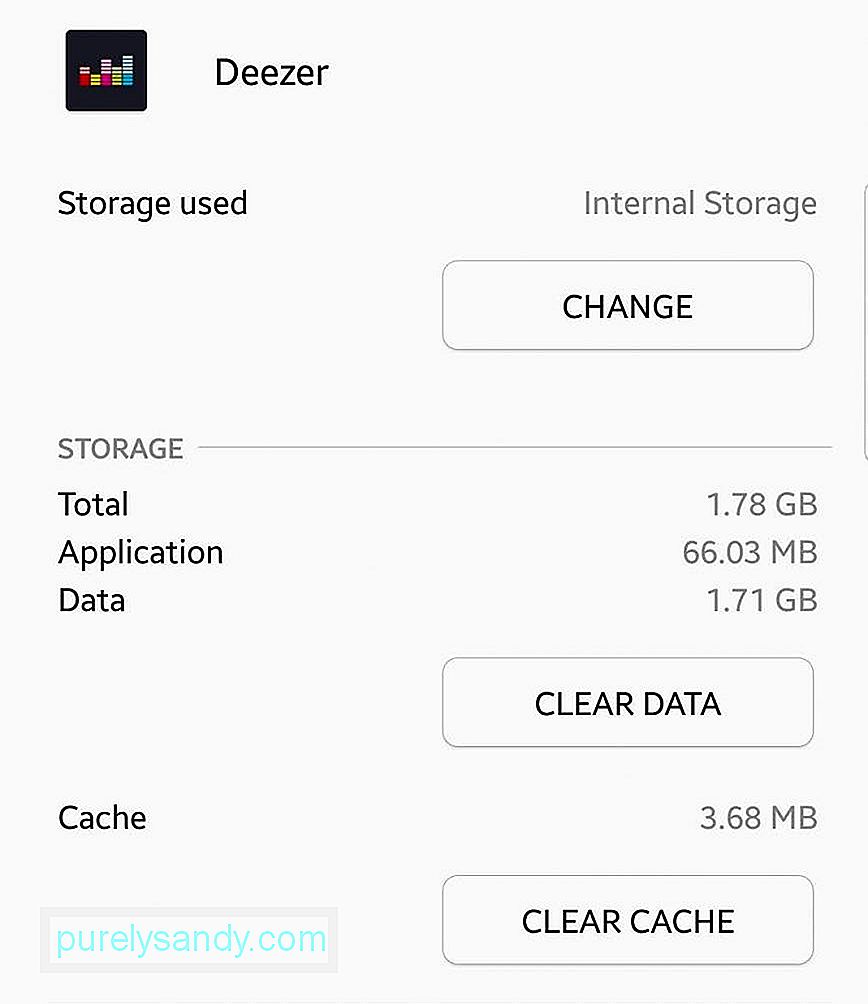
بمجرد التنزيل والتثبيت تطبيق على جهازك ، يخزن هذا التطبيق ملفات تسمى "ذاكرة التخزين المؤقت". في كل مرة تستخدمها. يتم تخزين هذه الملفات للرجوع إليها في المستقبل ، بحيث لا تضطر إلى تنزيلها عندما يحتاجها التطبيق ، مما يوفر لك الوقت والبيانات. على سبيل المثال ، إذا كنت تستخدم Facebook ، فسيحفظ الصور ومقاطع الفيديو والبيانات الأخرى حتى لا يضطر Facebook إلى تنزيلها في كل مرة تفتح فيها التطبيق. يحدث ذلك لجميع التطبيقات التي تستخدمها على جهازك.
هناك العديد من الأسباب التي تجعلك ترغب في مسح البيانات المخزنة مؤقتًا لتطبيقك - قد يكون ذلك لاستعادة بعض المساحة المستخدمة أو إصلاح تطبيق يعمل على نحو غير صحيح. يمكنك القيام بذلك عن طريق الوصول إلى إعدادات التطبيق ضمن قائمة الإعدادات الرئيسية. ما عليك سوى النقر على رمز أو اسم التطبيق الذي اخترته والنقر على "مسح ذاكرة التخزين المؤقت".
ومع ذلك ، لاحظ أن مسح ذاكرة التخزين المؤقت للتطبيق يعني تنزيل كل ما يحتاجه التطبيق من الإنترنت ، تمامًا مثل المرة الأولى التي استخدمتها هو - هي. على الرغم من أنه لا يمسح تفاصيل أخرى مثل تسجيل الدخول والألعاب المحفوظة.
عادةً ما يعمل على إصلاح الأشياء ، خاصة للتطبيقات التي تسحب محتواها من مواقع الويب التي تتغير باستمرار وتضيف محتواها. إذا لم يفلح ذلك ، يمكنك محاولة محو بيانات التطبيق بدلاً من ذلك.
كيفية مسح بيانات التطبيقما المقصود ببيانات التطبيق؟ يعني مسح بيانات التطبيق حذف جميع الإعدادات والمعلومات المصاحبة للتطبيق. √ مثل عندما قمت بتنزيل التطبيق وتثبيته لأول مرة. تحتاج إلى إدخال تفاصيل تسجيل الدخول الخاصة بك وإعداد تفضيلاتك مرة أخرى ، إلى جانب أي إعدادات أو ميزة تريد تمكينها في التطبيق. لذلك ، لا تفعل ذلك إلا إذا لم تكن هناك طريقة أخرى لإصلاح مشكلتك.
على سبيل المثال ، إذا قمت بمسح بيانات تطبيق Facebook ، فسيتعين عليك تسجيل الدخول مرة أخرى. إذا قمت بمسح بيانات تطبيق Hayday أو Mobile Legends ، فسيتعين عليك البدء من البداية (ما لم يكن لديك نسخة احتياطية عبر الإنترنت من اللعبة).
لمسح بيانات التطبيق ، انتقل إلى الصفحة الرئيسية قائمة الإعدادات ، انقر فوق التطبيق الذي اخترته ، ثم انقر فوق مسح البيانات. يجب أن يؤدي ذلك إلى حذف جميع المعلومات المرتبطة بتطبيقك. لمعرفة ما إذا كانت هذه الطريقة قد أصلحت مشكلتك ، افتح التطبيق وسجل الدخول مرة أخرى. مع عدم وجود بيانات قديمة للعمل معها ، يجب أن يعمل تطبيقك كما حدث عند تثبيته لأول مرة.
يمكنك أيضًا إبلاغ مطور التطبيق بالمشكلة التي واجهتها حتى يتمكن من تتبع أي مشكلات قد تكون موجودة في التطبيق وحلها. سيساعد أيضًا في تنبيههم إذا كان هناك أي خطأ في التطبيق ، حتى يتمكنوا على الفور من حل المشكلة مع إصلاحات الأخطاء وتحديثات التطبيق. سوف يشكرونك بشكل كبير على ذلك.
عند مسح ذاكرة التخزين المؤقت أو بيانات التطبيقالموقف المثالي هو أنه لا يجب عليك مطلقًا مسح ذاكرة التخزين المؤقت للتطبيق أو البيانات. ومع ذلك ، نعلم جميعًا أن هذا مستحيل نظرًا لظهور بعض الثغرات لأسباب عديدة - عدم التوافق ، ومشكلات الأجهزة ، والأخطاء ، وما إلى ذلك. لذلك عندما يتعطل تطبيقك أو يتوقف بشكل متكرر ، أو يشعر بالبطء عند استخدام التطبيق ، فقد يعني ذلك ذلك هناك خطأ ما في التطبيق.
يمكنك البدء بمسح البيانات المخزنة مؤقتًا. ولكن إذا لم يؤد ذلك إلى إصلاح أي شيء ، فقد يكون من الأفضل البدء من نقطة الصفر بمسح بيانات التطبيق. قد يكون الأمر مزعجًا في البداية ، ولكنه أفضل من الاضطرار إلى إعادة تحميل تطبيقك مرارًا وتكرارًا أو الانتظار حتى يستجيب.
فيديو يوتيوب: ذاكرة التخزين المؤقت للتطبيق وبيانات التطبيق: ما هي وكيفية مسحها لإصلاح مشكلات التطبيقات الشائعة
08, 2025

